Titanium Antivirus 2004 är en komplett och intuitiv lösning för IT-säkerheten som ger ett permanent skydd för datorn. Titanium Antivirus 2004 detekterar och desinfekterar ett stort antal virus, trojaner och maskar, men kan även skydda din dator mot andra risker som Dialers, skämtprogram, falska virusvarningar, sårbarheter, hackerverktyg, osv. För att köra programmet (öppna menyn) och arbeta finns det flera möjligheter:
- Klicka på Start i Windows. Gå till Program och där till Titanium Antivirus 2004. Markera Titanium Antivirus 2004 för att köra programmet. Du kan också utföra andra åtgärder: Avinstallera - Reparera programmet, se filen Om Panda (adresser till Panda Softwares representanter och kontor i hela världen) eller utföra registrering online.
- Om ditt operativsystem har verktygsfältet Quick Launch visas där en ikon för Titanium Antivirus 2004. Klicka på den för att köra programmet..
- Om automatiskt skydd är öppet finns en ikon för Titanium Antivirus 2004 i Windows aktivitetsfält (jämte klockan). Den är svart om automatiskt skydd är aktivt och annars grå.
När menyn öppnas visas följande alternativ:
![]() Start. Information om situationen för Titanium Antivirus 2004 (Virusfilens datum, totalt antal virussignaturer och status för automatisk uppdatering). Även information om den aktuella skyddsnivån visas. Skyddsnivån är en sammanställning av flera faktorer (uppdateringsnivå, status för automatiskt skydd, osv.) Dessutom är det möjligt att, genom Visa med uppgifter få information om annan information och utföra vissa åtgärder (skapa säkerhetsdisketter och se viruslistan).
Start. Information om situationen för Titanium Antivirus 2004 (Virusfilens datum, totalt antal virussignaturer och status för automatisk uppdatering). Även information om den aktuella skyddsnivån visas. Skyddsnivån är en sammanställning av flera faktorer (uppdateringsnivå, status för automatiskt skydd, osv.) Dessutom är det möjligt att, genom Visa med uppgifter få information om annan information och utföra vissa åtgärder (skapa säkerhetsdisketter och se viruslistan).
Uttömmande analys. Detektering och omedelbar desinfektering av de vanligaste och mest spridda virusen och andra hot (det rekommenderas att uppdatera antivirusprogrammet med jämna mellanrum). Förutom att desinfektera eliminerar Titanium Antivirus 2004 de förändringar som virus, trojaner och maskar gör i systemfiler eller i Windows-registret.
![]() Uppdatering. Gör Titanium Antivirus 2004 till ett levande program! Du behöver bara ange att uppdatering skall utföras så görs detta via Internet. Programmet är grundinställt (om du inte har ändrat det) för att göra uppdateringar automatiskt varje dag. I så fall behöver du inte sätta igång programmet och det stör dig inte i ditt arbete. Programmet känner av när det behöver uppdateras och utför uppdateringen när en anslutning till Internet detekteras. På så sätt detekterar och desinfekterar programmet de senaste virusen och andra hot. Det är dessutom möjligt att konfigurera nödvändiga alternativ för att uppdatera korrekt via Internet.
Uppdatering. Gör Titanium Antivirus 2004 till ett levande program! Du behöver bara ange att uppdatering skall utföras så görs detta via Internet. Programmet är grundinställt (om du inte har ändrat det) för att göra uppdateringar automatiskt varje dag. I så fall behöver du inte sätta igång programmet och det stör dig inte i ditt arbete. Programmet känner av när det behöver uppdateras och utför uppdateringen när en anslutning till Internet detekteras. På så sätt detekterar och desinfekterar programmet de senaste virusen och andra hot. Det är dessutom möjligt att konfigurera nödvändiga alternativ för att uppdatera korrekt via Internet.
![]() Konfigurering. För att fastställa egenskaperna för Titanium Antivirus 2004, vid vissa situationer eller alternativ. Du kan, bland annat, definiera funktionen för analys, uppdateringar och, automatiskt skydd.
Konfigurering. För att fastställa egenskaperna för Titanium Antivirus 2004, vid vissa situationer eller alternativ. Du kan, bland annat, definiera funktionen för analys, uppdateringar och, automatiskt skydd.
![]() Tjänster. Med Titanium Antivirus 2004 kan du använda flera av de tjänster som Panda Software erbjuder. Till att börja med kan du göra en Uppdatera programmet. Du kan även gå till Panda Softwares hämtningssida på webben via alternativet Min hämtningssida. Om du har frågor kan du skicka dem till Support via e-post eller söka på Teknisk support på Internet. Och till sist, tack vare vår Förslagslåda skicka oss kommentarer och förslag. Om du vill känna till det senaste på IT-säkerhetsområdet kan du prenumerera på Panda-meddelanden. Slutligen går det även med Titanium Antivirus 2004 att komma åt antivirustjänster: man kan skicka misstänkta filer (möjligtvis smittade av nya virus) genom tjänsten Misstänkta filer sänds (S.O.S. Virus), och du kan enkelt få mer information om virus på Panda Softwares webbplats (Virusinformation och Viruslexikon)
Tjänster. Med Titanium Antivirus 2004 kan du använda flera av de tjänster som Panda Software erbjuder. Till att börja med kan du göra en Uppdatera programmet. Du kan även gå till Panda Softwares hämtningssida på webben via alternativet Min hämtningssida. Om du har frågor kan du skicka dem till Support via e-post eller söka på Teknisk support på Internet. Och till sist, tack vare vår Förslagslåda skicka oss kommentarer och förslag. Om du vill känna till det senaste på IT-säkerhetsområdet kan du prenumerera på Panda-meddelanden. Slutligen går det även med Titanium Antivirus 2004 att komma åt antivirustjänster: man kan skicka misstänkta filer (möjligtvis smittade av nya virus) genom tjänsten Misstänkta filer sänds (S.O.S. Virus), och du kan enkelt få mer information om virus på Panda Softwares webbplats (Virusinformation och Viruslexikon)
Det är mycket enkelt! Till att börja med skall du se till att antivirusprogrammet är helt uppdaterat för att vara skyddad (kom ihåg att Titanium Antivirus 2004 uppdaterar på egen hand om du aktiverar automatisk uppdatering). För att göra detta, klicka i vänstra delen av menypanelen (alternativ), på Uppdatering. Klicka på Uppdatera antivirusprogrammet nu! När programmet är uppdaterat skall du göra en uttömmande analys av din dator. Använd Uttömmande analys.
Titanium Antivirus 2004 är ett antivirusprogram som fungerar i datorer med Windows 95, Windows 98, Windows 2000, Windows Millennium Edition, Windows XP, eller Windows NT 4.0 Workstation och Windows 2000.
I programfönstret finns det tre olika delar:
- Titel. Högst uppe i fönstret visas antivirusprogrammets namn och version.
- Alternativmenyn.Visas i panelen till vänster. I denna meny kan du utföra alla åtgärder eller gå till vilken avdelning som helst:
Start,
Uttömmande analys.
Uppdatering,
Konfigurering,
Tjänster (dvs.
Uppdatera programmet,
Min hämtningssida,
Teknisk support via Internet,
Support via e-post,
Förslagslåda, Pandameddelanden,
Skicka misstänkta filer (S.O.S Virus)
Virusinformation och Viruslexikon)
- Åtgärdsmenyn eller huvudfönstret.. Detta är programmets huvudsakliga del (till höger) där denna hjälpfunktion nu visas. Här visas information om olika åtgärder som användaren kan utföra.
Vissa åtgärder kan också utföras från Aktivitetsfältet i Windows . När programmet installeras skapas genvägar under Start-knappen (Start - Program - Titanium Antivirus 2004) och en programknapp i vertygsfältet Quick Launch)..
Dessutom visas, om automatiskt skydd (för filer och Internet) är aktivt, en svart ikon för Titanium Antivirus 2004 i Windows aktivitetsfält bredvid klockan. Genom att klicka med höger musknapp på den kan följande åtgärder utföras:
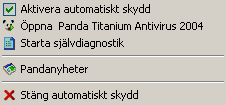
- Aktivera automatiskt skydd: För att aktivera eller avaktivera den kontinuerliga analys som Titanium Antivirus 2004 utför av de filer som din dator använder, samt de filer som mottas via Internet.
- Öppna Titanium Antivirus 2004: Startar antivirusprogrammet.
- Starta självdiagnostiken. Om du markerar alternativet visar Titanium Antivirus 2004 den aktuella skyddsnivån med ett snabbmeddelande. Det går även att komma åt samma information när som helst via alternativet Start. Tre olika meddelanden kan visas:
- Hög: Meddelandet visar att Titanium Antivirus 2004 har mycket hög skyddsnivå.
- Medel: Visar att Titanium Antivirus 2004 för tillfället inte ger fullständigt skydd och föreslår åtgärder som bör vidtas för att lösa detta.
- Låg: Meddelandet varnar för att skyddsnivån inte är tillräckligt hög för att kunna ge lämplig säkerhet, och föreslår åtgärder som bör vidtas (aktivera automatiskt skydd, uppdatera programmet, osv.)
- Hög: Meddelandet visar att Titanium Antivirus 2004 har mycket hög skyddsnivå.
- Pandanyheter: Här ordnar du prenumeration på Pandas nyhetsmeddelanden och åtkomst till Pandas nyhetsarkiv.
- Stänga automatiskt skydd : automatiskt skydd (för filer och Internet) avaktiveras. Ikonen i aktivitetsfältet försvinner. För att aktivera skyddet på nytt skall du starta antivirusprogrammet, gå till menyn Start och där gå till sektionen Konfigurera automatiskt skydd och markera rutan Aktivera automatiskt skydd (rekommenderas).
Klicka på Avsluta (i nedre vänstra hörnet) och Titanium Antivirus 2004 avslutas. Om automatiskt skydd (för filer och Internet) var aktivt fortsätter det att fungera tills dess att du avaktiverar det.
Titanium Antivirus 2004, skyddar dig och dessutom informerar programmet dig om situationen. För att se denna typ av uppgifter, och för att aktivera och avaktivera automatiskt skydd samt för att utföra andra operationer, välj menyn Start.
Först anger Titanium Antivirus 2004 den aktuella skyddsnivån, beroende på vilka inställningar som gjorts, hur uppdaterat programmet är samt andra åtgärder som kan ha utförts. I fönstrets överdel finns en bild som visar datorns skyddsstatus.
Programmets status.
Här visas nuvarande status för Titanium Antivirus 2004. Följande uppgifter visas:
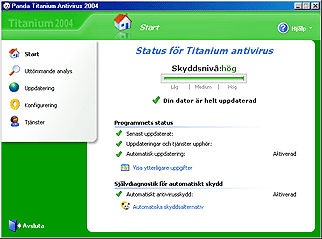
- Senast uppdaterat: Anger det datum som programmet senast uppdaterades. Om en uppdatering är nödvändig ändras textens färg och alternativet Uppdatera visas bredvid den. Om du klickar här påbörjas uppdateringsprocessen.
- Uppdaterar och tjänster upphör: Visar det datum uppdateringar och tjänster slutar att gälla. Om det är mindre än en månad kvar tills de upphör att gälla blir texten orange och alternativet Förnya licens visas bredvid den. Om det är mindre än en än vecka kvar blir texten röd och liksom i ovanstående fall visas alternativet Förnya licens bredvid den. Klicka där om du vill fortsätta använda uppdateringar och övriga tjänster.
- Automatisk uppdatering: Uppdateringarna förnyar virusfilen och själva antivirusprogrammet när en öppen anslutning till Internet detekteras. På så sätt kan du antingen själv bestämma när en uppdatering skall ske eller låta Titanium Antivirus 2004 göra det genom Automatisk uppdatering. I denna sektion anges om uppdateringen är aktiverad, avaktiverad och om den fungerar som den ska.
Om du klickar på Visa ytterligare uppgifter får du mer information och dessutom möjligheten att utföra vissa andra operationer:
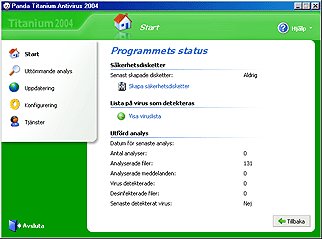
![]() Visa viruslista: En lista på de virus och andra hot som Titanium Antivirus 2004 detekterar och raderar visas. I denna meny finns följande sektioner:
Visa viruslista: En lista på de virus och andra hot som Titanium Antivirus 2004 detekterar och raderar visas. I denna meny finns följande sektioner:

- Visa typer av virus: Med hjälp av denna drop-meny kan du ange vilka slags virus som skall visas i listan nedan. Följande alternativ finns: Alla virus, Programvirus, Boot-virus, Makrovirus, och Vanligaste virus.
- Namn på virus: En lista visas med alla virus (som matchar vad som specificeras i listan Visa virustyper) som Titanium Antivirus 2004 detekterar. Du kan välja ett virus i listan för att se dess huvudsakliga egenskaper.
- Virusbeskrivning. Visar huvudsakliga egenskaper för det virus som du valt i listan (namn, alias, ursprung, storlek, datum...).
- Sök efter virus. För att söka efter ett virus i listan, skriv namnet i denna ruta och klicka på Sök.
Utförd analys
I denna avdelning visas resultatet av utförda analyser. Här visas antal utförda analyser, antal påträffade virus, desinfekterade filer, analyserade filer, analyserade meddelanden, datum för senaste analys och namnet på senast påträffat virus.
Klicka på Bakåt för att gå till föregående meny.
Självdiagnostik för automatiskt skydd
Här anges status för det automatiska skyddetom permanent skydd är aktivt (OK, Avaktiverad eller Fel). Automatiskt skydd bör alltid fungera rätt om du vill ha en bra skyddsnivå. Om du vill ändra (aktivera eller avaktivera) klicka på Konfigurera automatiskt skydd. En ny meny visas, med kryssrutan aktivera automatiskt skydd (rekommenderas). Markera denna ruta för att aktivera automatiskt skydd. Om du dessutom vill ange vilka filer som skall analyseras genom automatiskt skydd, klicka på Konfigurera avancerade alternativ.
Obs!: Självdiagnostiken kan öppnas med Pandaikonen i aktivitetsfältet (bredvid datorns klocka). Högerklicka på ikonen och välj alternativet Starta självdiagnostik.
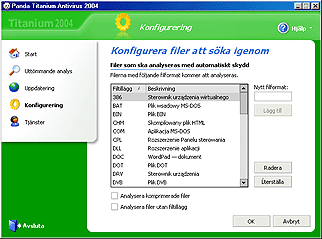
I listan visas de filformat som analyseras genom det automatiska skyddet. För att lägga till nya filformat i listan, skriv in filändelse rutan i övre högre delen och klicka på Lägg till. Om du vill ta bort någon filändelse markerar du det och klickar på Ta bort. För att återställa listan till dess ursprungliga skick (förinställd för Titanium Antivirus 2004), klicka på Återställ. I nedre delen av skärmen finns ytterligare två möjligheter:
- Analysera komprimerade filer: Om du markerar denna ruta kommer det automatiska skyddet dessutom att analysera alla komprimerade format (ZIP, ARJ...).
- Analysera filer utan filändelse: Om du markerar denna ruta kommer det automatiska skyddet dessutom att analysera alla filer utan filändelse (endast i datorer med Windows 95, Windows 98 eller Windows Me).
![]() När automatiskt skydd är aktivt är Panda-ikonen i Windows aktivitetsfält i svart.
När automatiskt skydd är aktivt är Panda-ikonen i Windows aktivitetsfält i svart.
![]() Även i denna avdelning är det möjligt att aktivera / avaktivera ovan nämnda skydd. Klicka med höger musknapp på ikonen och markera rutan Aktivera automatiskt skydd. När den inte är aktiv är inte ikonen i aktivitetsfältet blå.
Även i denna avdelning är det möjligt att aktivera / avaktivera ovan nämnda skydd. Klicka med höger musknapp på ikonen och markera rutan Aktivera automatiskt skydd. När den inte är aktiv är inte ikonen i aktivitetsfältet blå.
![]() Om virusfilen är äldre än en vecka kommer ikonen att ändra utseende för att meddela användaren att programmet inte är uppdaterat. För att ta reda på virusfilens datum, håll muspekaren över ikonen.
Om virusfilen är äldre än en vecka kommer ikonen att ändra utseende för att meddela användaren att programmet inte är uppdaterat. För att ta reda på virusfilens datum, håll muspekaren över ikonen.
Klicka på Bakåt för att gå till föregående meny.
För att starta analysen klicka På Uttömmande analys. Välj därefter de element i din dator som du vill kontrollera och desinfektera om de skulle vara smittade. Som framgår av bilden är det möjligt att analysera vilket element som helst:
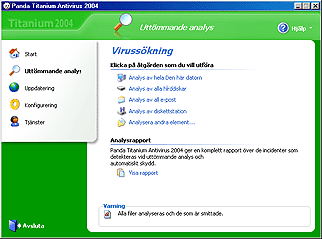
![]() Analys av hela Den här datorn: När du klickar här startar omedelbart en analys av alla element i datorn (detta kan ta ganska lång tid eftersom alla filerna i datorn analyseras): minne, disketter i diskettstationer, hårddiskar, CD-enheten D:, skickade och mottagna e-postmeddelanden (Outlook Express och Outlook)... etc.
Analys av hela Den här datorn: När du klickar här startar omedelbart en analys av alla element i datorn (detta kan ta ganska lång tid eftersom alla filerna i datorn analyseras): minne, disketter i diskettstationer, hårddiskar, CD-enheten D:, skickade och mottagna e-postmeddelanden (Outlook Express och Outlook)... etc.
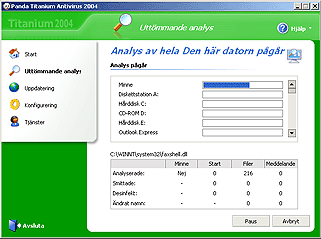
![]() Analys av alla hårddiskar: När du klickar här analyseras alla installerade eller befintliga hårddiskar i din dator.
Analys av alla hårddiskar: När du klickar här analyseras alla installerade eller befintliga hårddiskar i din dator.
![]() Analys av all e-post: När du klickar här analyseras alla skickade och mottagna e-postmeddelanden (såväl i Outlook som i Outlook Express).
Analys av all e-post: När du klickar här analyseras alla skickade och mottagna e-postmeddelanden (såväl i Outlook som i Outlook Express).
![]() Analys av diskettstation: När du klickar här analyseras alla filer på disketten som befinner sig diskettstationen.
Analys av diskettstation: När du klickar här analyseras alla filer på disketten som befinner sig diskettstationen.
![]() Analysera andra element...: En lista med olika alternativ låter dig ange vilka element i din dator som du vill analysera. Välj element genom att klicka på dem med musen. Om du vill analysera en viss katalog eller fil måste du ange var den befinner sig genom att klicka på ikonerna "Kataloger" eller "Filer". En dialogruta visas där du kan välja element som skall analyseras.
Analysera andra element...: En lista med olika alternativ låter dig ange vilka element i din dator som du vill analysera. Välj element genom att klicka på dem med musen. Om du vill analysera en viss katalog eller fil måste du ange var den befinner sig genom att klicka på ikonerna "Kataloger" eller "Filer". En dialogruta visas där du kan välja element som skall analyseras.
Popup-analys: Titanium Antivirus 2004 erbjuder även möjligheten att genomföra en virusanalys från Windows Utforskaren. För att göra detta högerklickar du bara på filen du vill analysera och väljer alternativet Analysera med Panda Titanium Antivirus 2004.
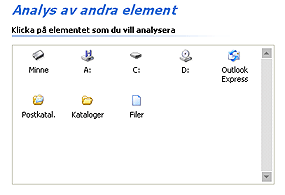
När analysen pågår visas information om analysen för användaren (analyserade element samt förloppsindikator). Det är möjligt att stanna analysen tillfälligt genom att klicka på Paus. För att fortsätta analysen där den stannade, klicka på Fortsätt. Om du vill avbryta analysen, klicka på Avsluta.
När analysen har slutförts visas en sammanfattning av resultatet på skärmen. Sammanfattningen visar antalet Analyserade, Smittade, Desinfekterade filer samt de som fått Ändrat namn.

Dessutom skapas en mer detaljerad rapport som öppnas genom Visa detaljerad rapport. Här visas incidenter , datum och tid när de uppstod, analyserade element eller sökväg (Ytterligare information) och vidtagen åtgärd (i händelse av smitta).
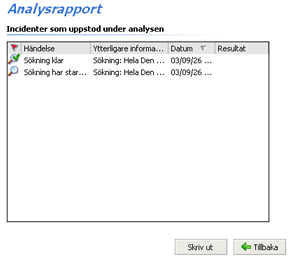
Om du vill skriva ut rapporten, klicka på Skriv ut. Klicka på Bakåt för att gå till föregående meny.
Vidare är det möjligt att från menyn för uttömmande analys få tillgång till en rapport med resultaten från SAMTLIGA gjorda analyser. Klicka bara på Visa rapport.
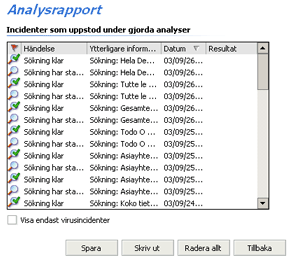
Informationen från analyserna visas i olika kolumner:
- Händelse. I denna kolumn visas när varje analys startade och avslutades, samt namnen på virus som detekterats.
- Datum. Datum och tidpunkt då incidenten inträffade.
- Ytterligare information. Visar analyserat element (diskenhet, kataloger och filnamn).
- Resultat. Programmet visar åtgärderna som vidtagits med smittade filer.
Bredden på kolumnerna i rapporten kan ställas in efter användarens önskemål. När muspekaren placeras mellan rubrikerna i två angränsande kolumner ändras pekaren till en dubbelpil. Tryck på vänster musknapp och (utan att släppa knappen) dra linjen dit du vill.
I nedre delen av skärmen, där analysrapporten visas, finns en kryssruta: Visa endast virusincidenter. Om rutan markeras kommer rapporten endast att visa detaljer som rör virus (detekterade, desinfekterade och raderade virus). För att se alla incidenter, avmarkera denna ruta.
Om du vill skriva ut rapporten, klicka på Skriv ut. Du kan radera hela listans innehåll genom att klicka på Radera allt. Från och med detta ögonblick visar rapporten endast information om de analyser som gjorts efter det att rapporten raderades. Klicka på Tillbaka för att gå till föregående meny.
Titanium Antivirus 2004 använder en så kallad virussignaturfil (PAV.SIG) för att detektera virus. I denna fil sparas uppgifter som identifierar virus och andra hot. Om det finns virus eller andra riskfiler i datorn detekteras de tack vare virusfilen. På så sätt kan de raderas.
Nya virus och andra hot uppstår kontinuerligt (ca 20 varje dag). Detta innebär att denna fil skall vara helt uppdaterad för att skydda datorn.
Titanium Antivirus 2004 kan uppdateras automatiskt. När Titanium Antivirus 2004 känner av en uppkoppling mot Internet och att en uppdatering är nödvändig, utförs den automatiskt. Du kan också göra uppdateringar manuellt, när du vill. De görs via Internet, genom automatisk uppkoppling Panda Softwares uppdateringscenter. Därifrån laddas du ner den senaste versionen av virusfilen och förbättringar i programmet. På så sätt kan du detektera och desinfektera stort antal virus och andra hot, såväl som de nya som skapas varje dag.
Gå till menyn Uppdatering för att uppdatera programmet manuellt och ändra inställningarna för dessa uppdateringar.

![]() Konfigurera uppdateringar. Ändrar inställningarna för antivirusprogrammets uppdateringar. Här kan du definiera egenskaper för automatiska uppdateringar samt ange användarnamn och lösenord. Följande möjligheter finns:
Konfigurera uppdateringar. Ändrar inställningarna för antivirusprogrammets uppdateringar. Här kan du definiera egenskaper för automatiska uppdateringar samt ange användarnamn och lösenord. Följande möjligheter finns:

- Aktivera automatiska uppdateringar: Om denna ruta markeras utför Titanium Antivirus 2004 uppdateringar automatiskt när programmet detekterar en uppkoppling mot Internet. Uppdateringarna är transparenta (de utförs i bakgrunden utan att användaren märker någonting, utan att visa meddelanden) och de avbryter inte pågående arbete.
- Meddela mig när automatisk uppdatering utförs: Om denna ruta är markerad och automatisk uppdatering utförs visas ett meddelande om att uppdatering utförs.
- Användarnamn: För att kunna utföra uppdateringar måste du fylla i ditt användarnamn här. Du får det när du har registrerat dig on-line.
- Lösenord: För att kunna utföra uppdateringar måste du fylla i ditt lösenord här. Du får det när du har registrerat dig on-line.
I nedre delen av menyn finns ett antal knappar. Knappen OK sparar förändringar i konfigureringen och går tillbaka till föregående meny. Knappen Avbryt går tillbaka till föregående meny utan att spara förändringar i konfigureringen. Om du vill fastställa egenskaperna för Internetanslutningen, klicka på Alternativ för Internetåtkomst. En ny meny visas med följande möjligheter:
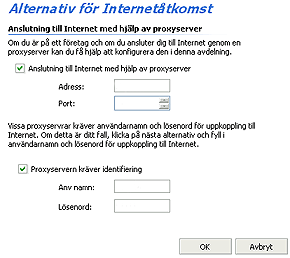
- Anslutning till Internet med hjälp av proxyserver. Om du ansluter dig till Internet via proxyserver (i vanliga fall om du arbetar i nätverk, på ett kontor) och INTE använder modem, markera denna ruta. Om du ansluter dig via modem skall du INTE markera rutan. När du bockar i rutan detekterar Titanium Antivirus 2004 automatiskt adress och kommunikationsport för anslutningen. Det är dock möjligt att ändra uppgifterna i efterhand.
- Proxyservern kräver identifiering. Vissa proxyservrar kräver att användaren identifierar sig. Om detta är fallet, markera denna ruta. Fälten som skall fyllas i är användarnamn och lösenord (för proxyservern, inte de som du har fått för att uppdatera antivirusprogrammet).
![]() Uppdatera antivirusprogrammet nu!. Programmet kommer att uppdateras manuellt, omedelbart. När du klickar på den uppdateras Titanium Antivirus 2004 omedelbart. Om programmet är uppdaterat (dvs den senaste automatiska eller manuella uppdateringen överensstämmer med den aktuella) anges detta in en dialogruta. I annat fall startas uppdateringen. När den är klar visas resultatet. Om det av någon anledning inte är möjligt att uppdatera visas ett meddelande. Det är alltid möjligt att gå tillbaka till huvudmenyn för uppdateringar med hjälp av Tillbaka. Du kan också prova att göra uppdateringen igen med Försök igen.
Uppdatera antivirusprogrammet nu!. Programmet kommer att uppdateras manuellt, omedelbart. När du klickar på den uppdateras Titanium Antivirus 2004 omedelbart. Om programmet är uppdaterat (dvs den senaste automatiska eller manuella uppdateringen överensstämmer med den aktuella) anges detta in en dialogruta. I annat fall startas uppdateringen. När den är klar visas resultatet. Om det av någon anledning inte är möjligt att uppdatera visas ett meddelande. Det är alltid möjligt att gå tillbaka till huvudmenyn för uppdateringar med hjälp av Tillbaka. Du kan också prova att göra uppdateringen igen med Försök igen.
Du har alltså två möjligheter för att utföra uppdateringar:
- Automatisk uppdatering. Titanium Antivirus 2004 utför dessa, enligt grundinställning, när det behövs (dagligen). För att dessa skall fungera, gör så här:
- Gå till menyn Uppdatering.
- Klicka på Konfigurera uppdatering.
- Markera rutan Aktivera automatisk uppdatering.
- Om du dessutom vill definiera egenskaperna för din anslutning till Internet, klicka på Alternativ för Internetåtkomst.
- Gå till menyn Uppdatering.
- Manuell uppdatering. Du kan utföra uppdateringar manuellt när du önskar. Gör så här:
- Gå till menyn Uppdatering.
- Klicka på Uppdatera antivirusprogrammet nu!
- Uppdateringen börjar omedelbart och du kommer att få ett meddelande om resultatet.
- Gå till menyn Uppdatering.
Från var och ett av alternativen i menyn för Titanium Antivirus 2004 är det möjligt att ange hur programmet skall fungera. Dessutom finns det en speciell meny för konfigurering. På så sätt är det lätt och bekvämt att ändra inställningarna. I menyn Konfigurering kan du definiera alla egenskaper för analyser, uppdateringar, automatiskt skydd och andra alternativ av allmän karaktär.
Anm.: I Windows XP/2000 Pro/NT krävs behörighet som systemadministratör för konfigurering av programmet.
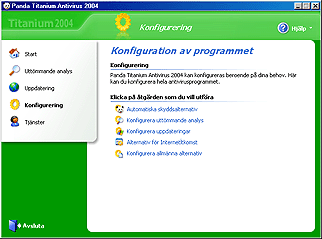
![]() Konfigurera uttömmande analys. I detta avsnitt kan du utföra följande åtgärder:.
Konfigurera uttömmande analys. I detta avsnitt kan du utföra följande åtgärder:.
- Aktivera eller avaktivera heuristisk analys (som detekterar nya virus och hot).
- Ange om du vill att misstänkta filer ska döpa om automatisk.
- Konfigurera avancerade alternativ: du kan aktivera eller avaktivera detekteringen av hackerverktyg (används av hackare för att göra fjärrintrång på andra datorer), Dialers (program som utan ditt tillstånd lägger om telefonanslutningar till dyra specialnummer) och Skämtprogram (program som låtsas ge de skadliga effekter som ett virus kan ha). Alternativen som väljs i det här avsnittet gäller både analyser som görs manuellt samt automatiskt skydd.
![]() Konfigurera uppdateringar. På samma sätt som i menyn Uppdatering är det härifrån möjligt att ändra inställningarna för uppdateringar.
Konfigurera uppdateringar. På samma sätt som i menyn Uppdatering är det härifrån möjligt att ändra inställningarna för uppdateringar.
- Aktivera automatiska uppdateringar: Om denna ruta markeras utför Titanium Antivirus 2004 uppdateringar automatiskt när programmet detekterar en öppen uppkoppling till Internet. Uppdateringarna är transparenta (de utförs i bakgrunden utan att användaren märker någonting, utan att visa meddelanden) och de avbryter inte pågående arbete.
- Meddela mig när automatisk uppdatering utförs: Om denna ruta är markerad och automatisk uppdatering utförs visas ett meddelande om att uppdatering utförs.
- Användarnamn: För att kunna utföra uppdateringar måste du fylla i ditt användarnamn här. Du får det när du har registrerat dig on-line.
- Lösenord: För att kunna utföra uppdateringar måste du fylla i ditt lösenord här. Du får det när du har registrerat dig on-line.
Anm.: Om du har en version av prenumerationsvariant eller om du köpt antivirusprogrammet från vår virtuella butik på Panda Softwares webbplats behöver du inte gå till Panda Softwares produktregistrering online för att registrera dig som användare av Titanium Antivirus 2004. Ditt användarnamn och lösenord skickas automatiskt till dig utan att du behöver göra något.
I nedre delen av menyn finns ett antal knappar. Knappen OK sparar förändringar i konfigureringen och går tillbaka till föregående meny. Knappen Avbryt går tillbaka till föregående meny utan att spara förändringar i konfigureringen. Om du vill fastställa egenskaperna för Internetanslutningen, klicka på Alternativ för Internetåtkomst. En ny meny visas med följande möjligheter:
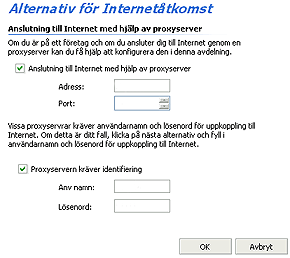
- Anslutning till Internet med hjälp av proxyserver. Om du ansluter dig till Internet via proxyserver (i vanliga fall om du arbetar i nätverk, på ett kontor) och INTE använder modem, markera denna ruta. Om du ansluter dig via modem skall du INTE markera rutan. När du klickar på den detekterar Titanium Antivirus 2004 automatiskt adress och kommunikationsport för anslutningen. Det är dock möjligt att ändra uppgifterna i efterhand.
- Proxyservern kräver identifiering. Vissa proxyservrar kräver att användaren identifierar sig. Om detta är fallet, markera denna ruta. Fälten som skall fyllas i är användarnamn och lösenord (för proxyservern, inte de som du har fått för att uppdatera antivirusprogrammet).
![]() Konfigurera automatiskt skydd. På samma sätt som från Start kan du i denna sektion ange om automatiskt skydd skall vara aktivt eller ej. Om du vill ändra (aktivera eller avaktivera) klicka på Konfigurera automatiskt skydd. En ny meny visas, med kryssrutan Aktivera automatiskt skydd (rekommenderas). Markera denna ruta för att aktivera det automatiska skyddet. Klicka på Konfigurera avancerade alternativ för att aktivera eller avaktivera detekteringen av Dialers, skämtprogram och hackerverktyg. Om du dessutom vill ange vilka filer som skall analyseras genom det automatiska skyddet, klicka på Filer som ska analyseras.
Konfigurera automatiskt skydd. På samma sätt som från Start kan du i denna sektion ange om automatiskt skydd skall vara aktivt eller ej. Om du vill ändra (aktivera eller avaktivera) klicka på Konfigurera automatiskt skydd. En ny meny visas, med kryssrutan Aktivera automatiskt skydd (rekommenderas). Markera denna ruta för att aktivera det automatiska skyddet. Klicka på Konfigurera avancerade alternativ för att aktivera eller avaktivera detekteringen av Dialers, skämtprogram och hackerverktyg. Om du dessutom vill ange vilka filer som skall analyseras genom det automatiska skyddet, klicka på Filer som ska analyseras.
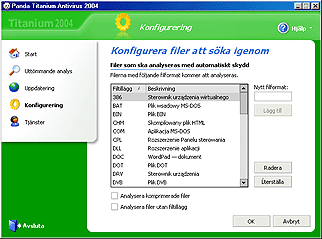
I listan visas de filformat som analyseras genom det automatiska skyddet. För att lägga till nya filformat i listan, skriv in filändelsen i rutan i övre högre delen och klicka på Lägg till. Om du vill ta bort någon filändelse, markera det och klicka på Ta bort. För att återställa listan till dess ursprungliga skick (grundinställd för Titanium Antivirus 2004), klicka på Återställ. I nedre delen av fönstret finns ytterligare två möjligheter:
- Analysera komprimerade filer: Om du markerar denna ruta kommer det automatiska skyddet dessutom att analysera alla komprimerade format (ZIP, ARJ...).
- Analysera filer utan filändelse: Om du markerar denna ruta kommer det automatiska skyddet dessutom att analysera alla filer utan filändelse (endast i datorer med Windows 95, Windows 98 eller Windows Me).
![]() Konfigurera allmänna alternativ: I denna kan du ange att Titanium Antivirus 2004 skall analysera eventuella disketter i diskettstationer när datorn stängs. Markera i så fall rutan Analysera diskettstationer när systemet stängs. Dessutom kan du här aktivera och avaktivera självdiagnostiken med Aktivera regelbunden självdiagnostik. Om du väljer detta sker självdiagnostiken när datorn startas och varje kvart. Därmed har du alltid aktuell information virusskyddets status.
Konfigurera allmänna alternativ: I denna kan du ange att Titanium Antivirus 2004 skall analysera eventuella disketter i diskettstationer när datorn stängs. Markera i så fall rutan Analysera diskettstationer när systemet stängs. Dessutom kan du här aktivera och avaktivera självdiagnostiken med Aktivera regelbunden självdiagnostik. Om du väljer detta sker självdiagnostiken när datorn startas och varje kvart. Därmed har du alltid aktuell information virusskyddets status.
I denna sektion (klicka på Menyn Tjänster) finns flera av de tjänster som ingår i det breda utbudet från Panda Software. För att kunna använda tjänsterna måste man dock vara registrerad användare hos Panda Software. Om du inte har registrerat dig än kan du göra det genom att klicka på Start i Windows och välja Program - Panda Titanium Antivirus 2004 - Registrering online.
Anm.: Om du har en version av prenumerationsvariant eller om du köpt antivirusprogrammet från vår virtuella butik på Panda Softwares webbplats behöver du inte gå till Panda Softwares produktregistrering online för att registrera dig som användare av Titanium Antivirus 2004. Ditt användarnamn och lösenord skickas automatiskt till dig utan att du behöver göra något.
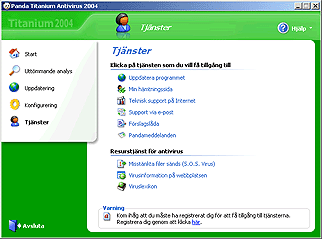
![]() Uppdatera programmet. Med denna tjänst är det möjligt att utföra manuella uppdateringar av antivirusprogrammet, aktivera eller desaktivera automatiska uppdateringar och definiera egenskaper för var och en av dem. För ytterligare information, se Uppdatering, i denna hjälpfil.
Uppdatera programmet. Med denna tjänst är det möjligt att utföra manuella uppdateringar av antivirusprogrammet, aktivera eller desaktivera automatiska uppdateringar och definiera egenskaper för var och en av dem. För ytterligare information, se Uppdatering, i denna hjälpfil.
![]() Min hämtningssida. Tar dig till hämtningssidan på Panda Softwares webbplats.
Min hämtningssida. Tar dig till hämtningssidan på Panda Softwares webbplats.
![]() Teknisk support på Internet. Denna tjänst öppnar din webbläsare och surfar in på Panda Softwares supportwebb. Här kan du via en interaktiv tjänst söka svar på dina frågor om Panda Antivirus och problemlösning.
Teknisk support på Internet. Denna tjänst öppnar din webbläsare och surfar in på Panda Softwares supportwebb. Här kan du via en interaktiv tjänst söka svar på dina frågor om Panda Antivirus och problemlösning.
![]() Support via e-post. Förmodligen hittar du en lösning på ditt problem i Vanliga frågor och svar som följer med programmet. Om inte, kan du skicka oss frågor genom tjänsten Support via e-post. Gör så här:
Support via e-post. Förmodligen hittar du en lösning på ditt problem i Vanliga frågor och svar som följer med programmet. Om inte, kan du skicka oss frågor genom tjänsten Support via e-post. Gör så här:
- Gå till menyn Tjänster.
- Välj Support via e-post.
- Skriv in din e-postadress i fältet Ange din e-postadress och se till att den är korrekt. Välj därefter landet dit du vill sända din fråga. I sektionen Fråga anger du din fråga, problem etc. Förklara mycket klart och tydligt. Med Bifoga fil kan du välja att bifoga valfri fil som du tror kan hjälpa oss att lösa ditt problem. Klicka därefter på knappen Nästa. Om du vill gå tillbaka till föregående meny, klicka på Föregående. Om du klickar på Juridiskt meddelande visas en text om rättigheter och dataskydd rörande konfidentiella uppgifter.
- Klicka på Skicka för att skicka oss din fråga. När processen är klar visas ett meddelande med resultatet. För att gå tillbaka till menyn Tjänster, klicka på Tillbaka.
![]() Förslagslåda. Dina åsikter är viktiga för oss! Tack vare denna tjänst kan du kontakta Panda Software direkt och skicka oss dina idéer, kommentarer och förslag för att förbättra Titanium Antivirus 2004, medföljande tjänster eller annat. För att skicka oss förslag, gör så här:
Förslagslåda. Dina åsikter är viktiga för oss! Tack vare denna tjänst kan du kontakta Panda Software direkt och skicka oss dina idéer, kommentarer och förslag för att förbättra Titanium Antivirus 2004, medföljande tjänster eller annat. För att skicka oss förslag, gör så här:
- Gå till menyn Tjänster.
- Välj Förslagslåda.
- Skriv in din e-postadress i fältet Ange din e-postadress och se till att den är korrekt. I sektionen Förslag kan du ge oss förslag och idéer för att förbättra antivirusprogrammet och kringtjänster. Vi läser alla förslag och vi använder oss av dem för att göra förbättringar. Ge förklaringar som är klara och tydliga. Med funktionen Bifoga filer kan du välja att bifoga filer som du vill skicka oss. Klicka därefter på knappen Nästa. Om du vill gå tillbaka till föregående meny, klicka på Föregående. Om du klickar på Juridiskt meddelandevisas en text om rättigheter och dataskydd rörande konfidentiella uppgifter.
- Klicka på Skicka för att skicka oss din fråga. När processen är klar visas ett meddelande med resultatet. För att gå tillbaka till menyn Tjänster, klicka på Tillbaka.
![]() Pandameddelanden. Vid markering av detta alternativ visas ett fönster där du kan välja de meddelanden du vill prenumerera på. Du kan även konsultera meddelandearkivet som innehåller alla tidigare nyhetsmeddelanden från Panda. I nedre delen av fönstret finns tjänsterna för virusåtgärder:
Pandameddelanden. Vid markering av detta alternativ visas ett fönster där du kan välja de meddelanden du vill prenumerera på. Du kan även konsultera meddelandearkivet som innehåller alla tidigare nyhetsmeddelanden från Panda. I nedre delen av fönstret finns tjänsterna för virusåtgärder:
![]() Skicka misstänkta filer (S.O.S. Virus). Om ett namn på en fil ändrades vid analys och den visas i rapporten som misstänkt kan den vara smittad av ett nytt virus. Skicka den till oss i så fall. Panda Software skickar dig en kort tid därefter en lösning mot viruset eller, i förekommande fall, ett intyg på att filerna är i perfekt skick. Markera filerna i rapporten och ange attl Titanium Antivirus 2004 skall skicka dem till viruslaboratoriet hos Panda Software. Våra dataexperter undersöker filerna, detekterar i förekommande fall virus, eliminerar det och skickar dig vederbörlig lösning. Gör så här för att skicka filerna:
Skicka misstänkta filer (S.O.S. Virus). Om ett namn på en fil ändrades vid analys och den visas i rapporten som misstänkt kan den vara smittad av ett nytt virus. Skicka den till oss i så fall. Panda Software skickar dig en kort tid därefter en lösning mot viruset eller, i förekommande fall, ett intyg på att filerna är i perfekt skick. Markera filerna i rapporten och ange attl Titanium Antivirus 2004 skall skicka dem till viruslaboratoriet hos Panda Software. Våra dataexperter undersöker filerna, detekterar i förekommande fall virus, eliminerar det och skickar dig vederbörlig lösning. Gör så här för att skicka filerna:
- Gå till menyn Tjänster.
- Välj Skicka misstänkta filer (S.O.S. Virus).
- Läs kommentarerna ordentligt och klicka Nästa.
- Skriv in din e-postadress i fältet Ange din e-postadress och se till att den är korrekt. I sektionen Problembeskrivning beskriv vad som inträffat, hur analysen gjordes, vilka filer har fått nya namn, etc. Förklara mycket KLART och TYDLIGT vad som hänt. Klicka därefter på knappen Nästa. Om du vill gå tillbaka till föregående meny, klicka på Föregående. Om du klickar på Avbryt kommer du tillbaka till menyn Tjänster. Om du klickar på Juridiskt meddelande visas en text om rättigheter och dataskydd rörande konfidentiella uppgifter. Klicka på Nästa för att fortsätta.
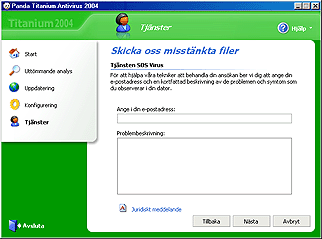
- Klicka på Lägg till misstänkta filer för att ta med de filer (högst fem) som programmet har ändrat namn på under analysen. Om inga filer har fått nya namn vid någon analys visas detta i ett meddelande.
- Klicka på Lägg till andra filer för att ta med andra filer som du vill att vårt viruslaboratorium skall analysera.
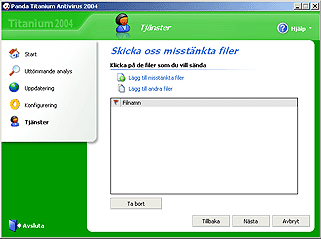
I båda fallen kan du välja flera filer samtidigt genom att klicka på flera filer samtidigt som du håller ner tangenterna SHIFT (val av flera filer inom ett intervall) eller CTRL (val av flera, enstaka filer). När du har valt alla filerna som du vill sända oss, klicka på Nästa. Titanium Antivirus 2004 komprimerar filerna som du har valt.

Därefter visas storleken på som meddelandet som skall skickas. Du kan välja mellan att Skicka eller att gå till Föregående.
![]() Virusinformation. Skaffa realtidsinformation och åtgärder som hjälper att hålla dig skyddad från virus: globala virusobservationer, virusometer, reparationsverktyg, osv.
Virusinformation. Skaffa realtidsinformation och åtgärder som hjälper att hålla dig skyddad från virus: globala virusobservationer, virusometer, reparationsverktyg, osv.
![]() Viruslexikon. Klicka här om du vill få mer information om virus och andra hot.
Viruslexikon. Klicka här om du vill få mer information om virus och andra hot.
Titanium Antivirus 2004 erbjuder en meny där du kan få svar på alla dina frågor och problem. Välj menyn Hjälp. Följande möjligheter finns:
![]() Vanliga frågor. Frågor som vi ofta får från andra användare. Efter varje fråga ges svaret. Detta kan hjälpa dig att lösa problem. Om du markerar det här alternativet visas en lista med alla frågor. Klicka på den du vill se och svaret visas.
Vanliga frågor. Frågor som vi ofta får från andra användare. Efter varje fråga ges svaret. Detta kan hjälpa dig att lösa problem. Om du markerar det här alternativet visas en lista med alla frågor. Klicka på den du vill se och svaret visas.
![]() Vanliga frågor online. Detta alternativ tar dig till en webbplats med svar på de vanligaste frågorna.
Vanliga frågor online. Detta alternativ tar dig till en webbplats med svar på de vanligaste frågorna.
Förutom de funktioner, tjänster och verktyg som Titanium Antivirus 2004 innehåller har programmet vissa andra fördelar.
ANALYS AV E-POST
Analys av e-post omfattar både meddelanden i Microsoft Outlook och i Microsoft Outlook Express. Alla meddelanden analyseras och kommunikationsporten för POP3-protokollet övervakas. Vidare kan du analysera enstaka e-postkataloger. Gör så här:
- Gå till menyn Uttömmande analys.
- Välj Analysera andra element....
- Klicka på Postkatal. En dialogruta visas där du kan markera de kataloger som du vill analysera.
- När du har markerat katalogerna som skall analyseras, klicka på OK. Analysen startar.
Alla filer som medverkar i operationer och överföring via Internet, samt e-postmeddelanden analyseras. På så sätt övervakar Titanium Antivirus 2004 POP3-protokollet. automatiskt skydd (för filer och Internet) kan aktiveras och avaktiveras samt konfigureras på olika sätt:
-
Från programfönstret i Titanium Antivirus 2004. Du kan använda två menyer:
- Start-menyn . Klicka på Konfigurera automatiskt skydd. Du kan Aktivera automatiskt skydd (rekommenderas) eller klicka på Konfigurera avancerade alternativ för att välja vilka filer som skall analyseras.
- Konfigureringsmenyn. Klicka på Konfigurera automatiskt skydd. Du kan Aktivera automatiskt skydd (rekommenderas) eller klicka på Konfigurera avancerade alternativ för att välja vilka filer som skall analyseras.
- Aktivera automatiskt skydd. Om denna ruta är markerad fungerar det automatiska skyddet. Klicka på rutan för att avmarkera den och därigenom avaktivera det automatiska skyddet.
- Stänga automatiskt skydd. När du klickar på detta alternativ visas en dialogruta som frågar "Vill du verkligen avaktivera automatiskt skydd? Klicka på Ja för att bekräfta eller Nej för att förhindra avaktivering.
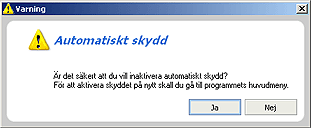
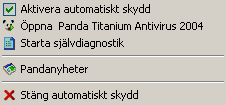
Titanium Antivirus 2004 utför analys av minnet för att kontrollera låsta filer (de som används) samt aktiva processer. Resultatet är betydligt bättre analyshastighet samt bättre kontroll över detektion och desinfektion.
VARNINGSSYSTEM
Titanium Antivirus 2004 innehåller ett komplett varningssystem som håller dig informerad om vilka åtgärder som är görs (detektion, desinfektion, uppdateringar m.m.). Dessa varningar kommer upp i ett pop-up fönster i högra hörnet på din skärm och försvinner sedan när du har stängt dem.
Varje varning består av två delar. Den översta delen visar titeln på varningen samt en förklarande text om vad varningen handlar om. Den nedersta delen innehåller åtgärder som du göra i samband med varningen. Klicka på en föreslagen åtgärd för att utföra dem.
Nedan är de vanligaste varningarna:
- Antivirus uppdaterat. Denna varning informerar dig att uppdateringen har skett korrekt. Vid uppdatering av virussignaturfilen kommer denna varning att visa antalet virus som Panda Antivirus kan detektera. Om en uppgradering skett så kommer den att visa vilken version som har blivit installerad.
- Uppdatering avbruten. Denna varning informerar dig att uppdateringen blev abruten. Det kan finnas flera orsaker till detta: fel användarnamn och/eller lösenord, felaktig proxy autentisering. I det senaste fallet visas alternativ i den nedersta delen av varningen som tillåter dig att verifiera att proxy konfigurationen är korrekt och försöka igen.
- Uppdateringen avbröts. Denna varning informerar dig att Panda Antivirus Titaqnium inte kunde uppdateras korrekt eftersom uppdatering blev abruten av någon orsak. Detta kan t.ex. bero på att det inte finns tillräckligt med diskutrymme på hårddisken.
- Virus oskadliggjort. Denna varning kommer från det minnesresidenta skyddet (både fil- och e-postskyddet), om något av dem är aktiverat. Detta informerar dig om att Titanium Antivirus 2004 har detekterad och neutraliserat ett virus i din dator. Varningen innehåller virusnamnet samt i vilken mapp som viruset detekterades i.
- Virus har hittats. Denna varning informerar dig om att Titanium Antivirus 2004 har detekterat ett virus i din dator, vars desinfektion inte var möjlig. Detta kan bero på att viruset detekterades på en CD-ROM eller på en skrivskyddad diskett. Denna varning visar virusnamnet samt i vilken mapp som viruset detekterades i.
- Virusborttagning pågår. Detta indikerar att en infekterad fil har detekterats som används i systemet. I dessa fall så måste du starta om datorn för att avsluta desinfektionen. Det finns två val i den nedersta delen som låter dig starta om datorn omedelbart eller senare.
- Sårbarhet eliminerad. Denna varning informerar dig om att en sårbarhet har upptäckts och lagats på datorn. De så kallade sårbarheterna är säkerhetshål i olika program som gör datorn sårbar för virus och hackare.
- Titanium 2004 självdiagnostik. Detta indikerar den skyddsnivå som antivirusprogrammet ger vid en viss tidpunkt. Om nivån är medium eller låg visar programmet de åtgärder som behöver vidtas för att få lämplig skyddsnivå.
- Dialer neutraliserad!. Denna varning visas när antivirusprogrammet detekterar program som kan ansluta till dyra specialtelefonnummer utan ditt medgivande (vilket normalt sker genom s.k. Dialers). Varningen visar namnet på Dialer-programmet, var det hittats och du kan få mer information om det genom att du klickar på alternativet Information om Dialer.
- Skämt neutraliserat!. Denna varning indikerar att ett program som kan simulera virus skadliga åverkan har detekterats . Skämtprogram är inte virus och har inga skadliga effekter. De låtsas vara skadliga virus men är egentliga bara förargliga skämt som skapar förvirring och därmed skadar. Varningen visar namnet på skämtprogrammet, var det hittats och ger möjligheten att få mer information genom att du klickar på alternativet Information om skämtprogram.
- Falsk virusvarning hittad! Visas när antivirusprogrammet detekterar ett e-postmeddelande med vilseledande innehåll. Den här typen av meddelanden försöker sprida falska rykten om virus som inte finns. Ibland kan de till och med få användare att radera vissa riktiga systemfiler eftersom man tror att de är virus. Varningen rekommenderar att användaren tar bort meddelandet och inte fäster någon vikt vid det.
Du kan avinstallera Titanium Antivirus 2004 från din dator när du vill. Du kan vidare reparera eller återställa vilken komponent som helst som har skadats eller raderats, såväl som genvägar och data i Windows register.
-
Avinstallation av Titanium Antivirus 2004. Gör så här:
- Klicka på knappen Start i Windows.
- Välj Program och gruppen Panda Titanium Antivirus 2004.
- Välj Avinstallera.
- Titanium Antivirus 2004 ber dig att fylla i en enkät om hur nöjd du är med programmet och varför du avinstallerar det.
- Processen sätter igång automatiskt på en gång och när den är klar kan du välja om du vill starta om datorn (Ja, jag vill starta om datorn nu) eller inte (Nej, jag startar om senare).
- Klicka på knappen Start i Windows.
- Välj Program och gruppen Panda Titanium Antivirus 2004.
- Välj Reparera.
- Processen startar omedelbart och när den är klar kan du välja mellan att starta om datorn (Ja, jag vill starta om datorn nu), eller inte (Nej, jag startar om datorn senare). Lägg märke till att vissa förändringar inte träder i kraft förrän datorn startas om.
- När du har gjort ditt val, klicka på Slutför.
För att kunna använda alla tjänster som ingår i programmet måste du först registrera dig som användare av Titanium Antivirus 2004. Registrering on-line kan göras på olika sätt:
-
Vid installationen av Titanium Antivirus 2004. Ett av stegen vid installationsprocessen är registrering on-line. Du kan tacka nej och göra detta senare.
- Klicka på knappen Start i Windows.
- Välj Program.
- Gå till programgruppen Titanium Antivirus 2004 och välj Registrering on-line. Din webbläsare startas med webbplatsen för registrering hos Panda Software (www.pandasoftware.com/support/register/).
- Välj land och språk. Ange om du har registrerat dig tidigare som användare av Panda Software (JA) eller ej (NEJ).
- Om du svarade ja (dvs att du är registrerad användare), skall du ange ditt kundnummer, användarnamn och lösenord.
- Om du svarade nej (dvs att du inte har registrerat dig) skall du ange ett antal uppgifter. Fyll i uppgifterna (de som är markerade med * är obligatoriska) och klicka på Skicka längst ned på sidan.
- Inom kort erhåller du ett användarnamn och lösenord för uppdateringar och tillträde till samtliga tjänster som Titanium Antivirus 2004 innehåller.
Efter installationen av Titanium Antivirus 2004. Du måste använda en genväg till Titanium Antivirus 2004. Gör så här:
SÄKERHETSDISKETTER
Med hjälp av dessa disketter kan du starta upp datorn virusfritt från diskettstationen och analysera datorn med antivirusprogrammet från kommandoraden (PAVCL).
Det rekommenderas starkt att skapa dessa disketter. För att göra detta, gå till Start och välj alternativet Visa mer uppgifter Välj Skapa säkerhetsdisketter. För mer information, gå till Skapa säkerhetsdisketter i denna hjälpfunktion.
OM PANDA
Du kan se adresser till kontor och representanter för Panda Software i hela världen. Gör så här:
- Klicka på knappen Start i Windows.
- Välj gruppen Program.
- Markera Titanium Antivirus 2004 och välj Om Panda.
- En textfil öppnas, med adresser till kontor och representanter för Panda Software.
Titanium Antivirus 2004 kan installeras i datorer som uppfyller vissa minimikrav ((hårdvara och mjukvara). Dessa är:
- Processor: Pentium 90 MHz.
- RAM-minne: minst 64 Mb.
- Hårddisk: 30 MB ledigt utrymme.
- Operativsystem: Windows XP/2000 Pro/NT/Me/98/95
- Internet Explorer 4.01 eller högre.